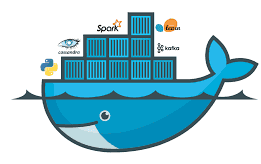操作容器
docker
启动容器
启动容器有两种方式
基于镜像新建一个容器并启动
在终止状态(stopped)的容器重新启动
新建启动并在后台运行
命令
sudo docker run -d --name [name] 镜像名[:标签]
-d:后台运行,启动后会进入容器
--name可为容器取名,等同与容器ID
输出结果可以用 docker logs 查看
命令:
docker logs [OPTIONS] [container ID or NAMES]
-f:跟踪日志输出
使用docker run创建容器是,Docker在后台运行的标准操作包括:
检查本地是否存在指定的镜像,不存在就从公有仓库下载
利用镜像创建并启动一个容器
分配一个文件系统,并在只读的镜像层外面挂载一层可读写层
从宿主主机配置的网桥接口中桥接一个虚拟接口到容器中去
从地址池配置一个 ip 地址给容器
执行用户指定的应用程序
执行完毕后容器被终止
终止运行中的容器
命令
sudo docker container stop <Container_ID>
查看容器信息
命令
sudo docker container ls
加-a 可以查看被终止的容器信息
启动被终止的容器
命令
sudo docker container start <Container_ID>
重启容器
命令
sudo docker container restart
进入容器
命令
docker exec -it <Container_ID> bash
exit命令退出
导出容器
命令
docker export <Container_ID> > <local_file_name>
例如:docker export 7691a814370e > ubuntu.tar
导入容器
命令
cat <local_file_name> | docker import - <仓库名>:<TAG>
例如:
cat ubuntu.tar | docker import - test/ubuntu:v1.0
or
docker import http://example.com/exampleimage.tgz example/imagerepo
作者:wtbook
链接:https://www.jianshu.com/p/e15a4b691b60
共同学习,写下你的评论
评论加载中...
作者其他优质文章